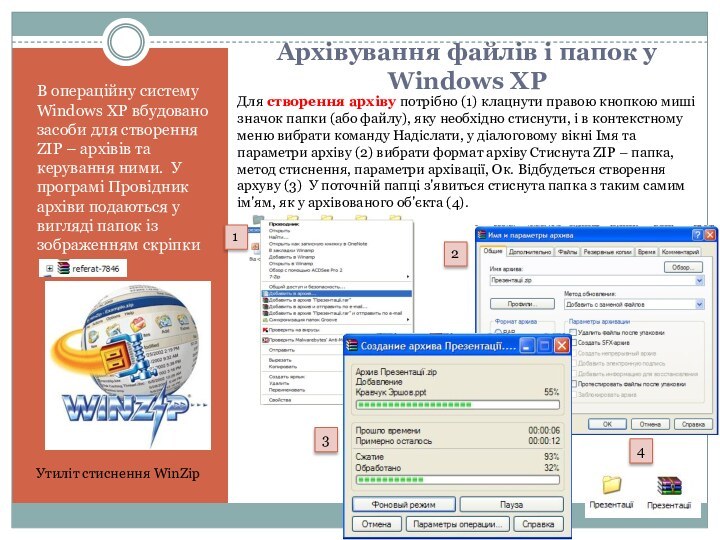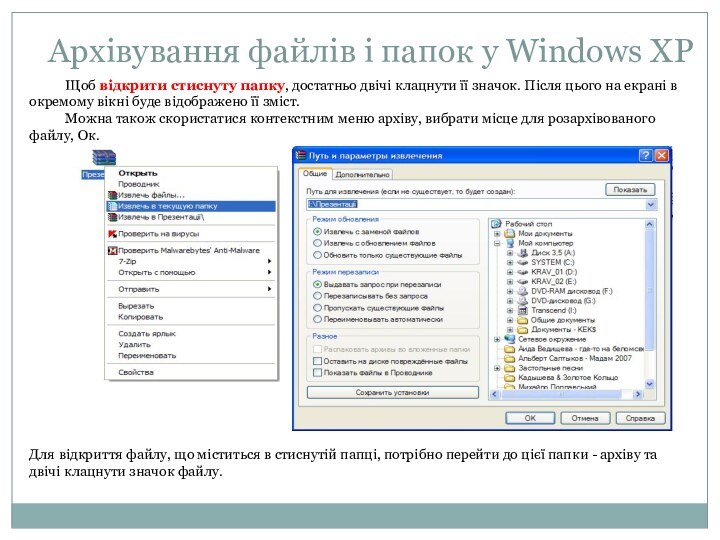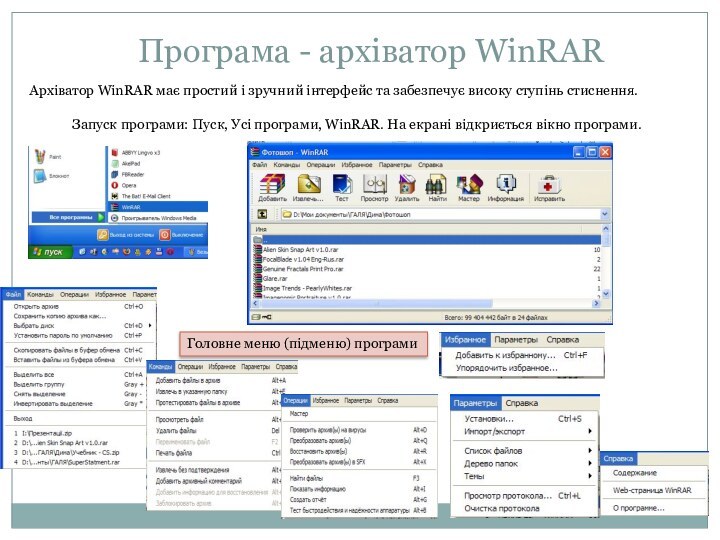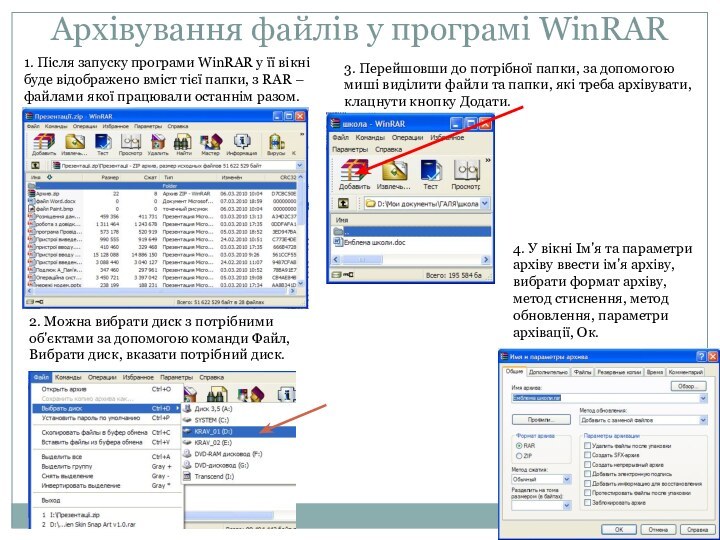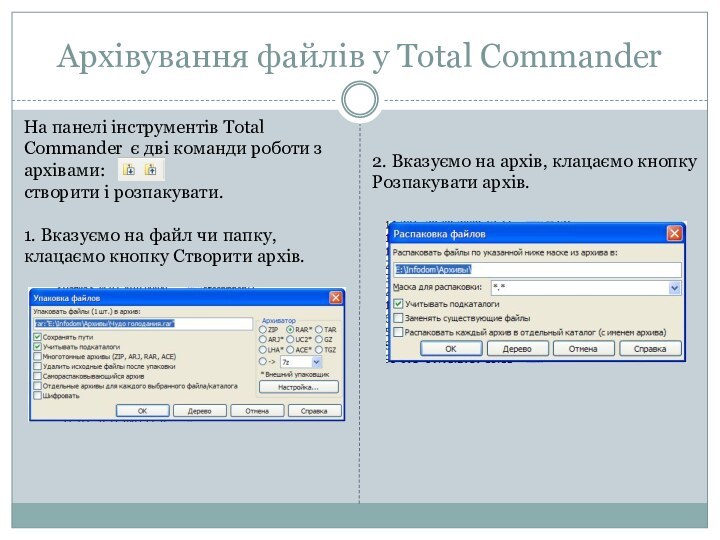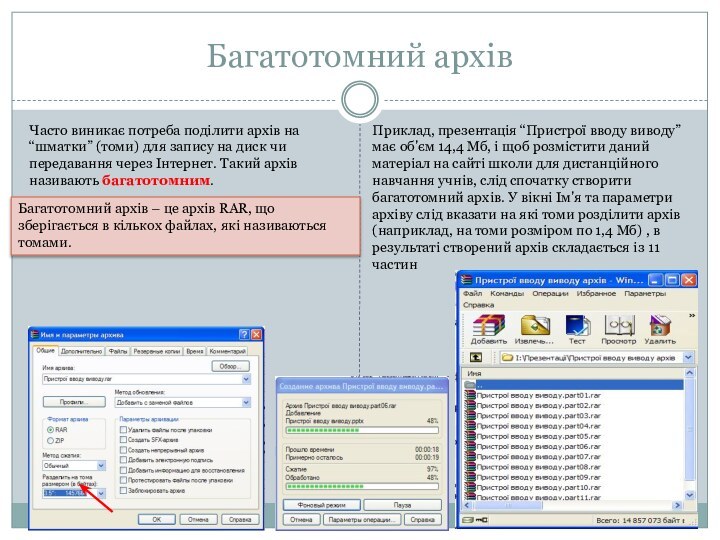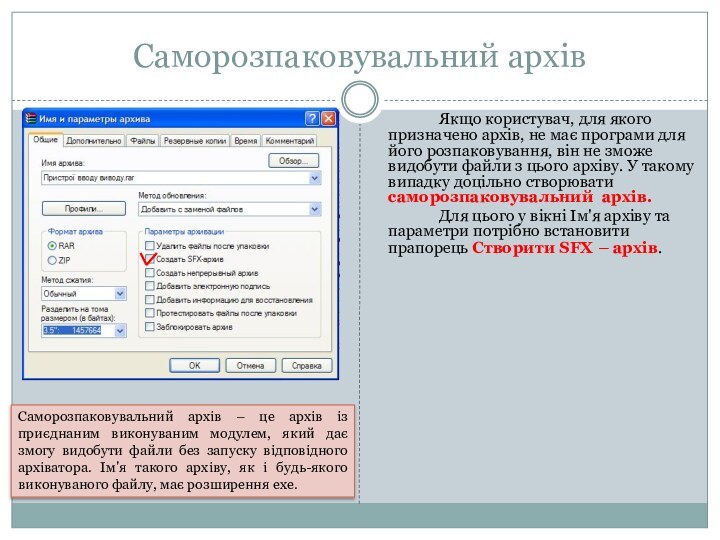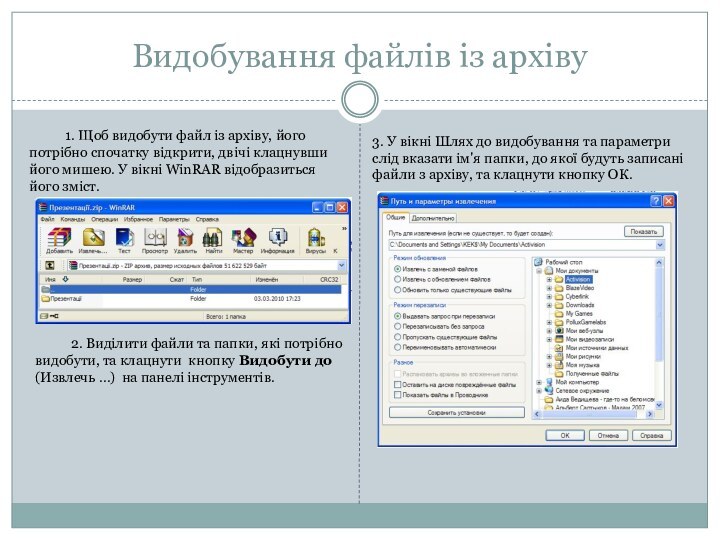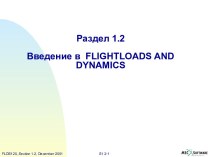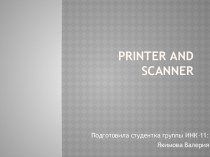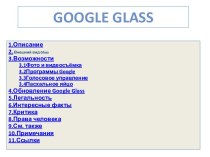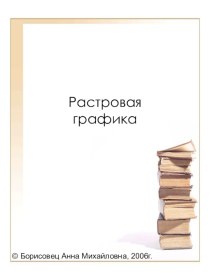з метою зменшення їхнього обсягу
Стиснення базується на усуненні надлишкової
інформації, зокрема на заміні часто повторюваних послідовностей коротшим значенням (кодом).Буває стиснення без втрат, коли вихідні дані можна відновити без викривлень (застосовують для текстової інформації), і з втратами, коли дані можна відновити лише з викривленнями, які, проте, можуть бути непомітними для людини(застосовують до звукової, графічної та відеоінформації).